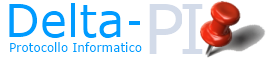Visualizzazione Protocollo
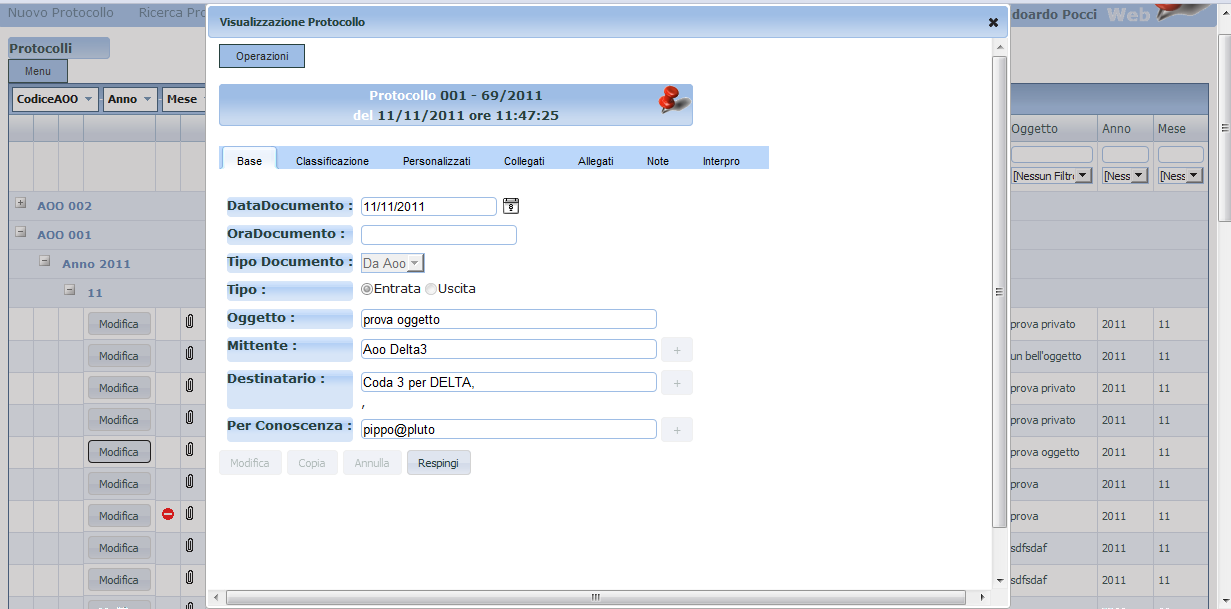
Figura 8: Modifica Protocollo
Le informazioni sono organizzate in Tab , quelle principali, ovvero numero e data sono contenute nell’intestazione e naturalemente non modificabili.
Il tab Base come si può immaginare contiene le informazioni basilari che sono:
Data ed Ora Documento,
Tipo Documento: ( i cui valori sono decisi lato amministrazione, esempio Fax,Email,Lettera),
Tipo: ovvero se è un protocollo di entrata o uscita,
Oggetto,
Mittente: che può essere sia digitato a mano, che scelto dalla tabella Mittenti/Destinatari ( che definisce le permissioni interne di protocollo ),
Destinatario: come sopra
Per Conoscenza: sono utenti (se scegli dalla Tabella Mittenti/Destinatari ) oppure email( digitate a mano) a cui verranno notificate le varie fasi della protocollazione.
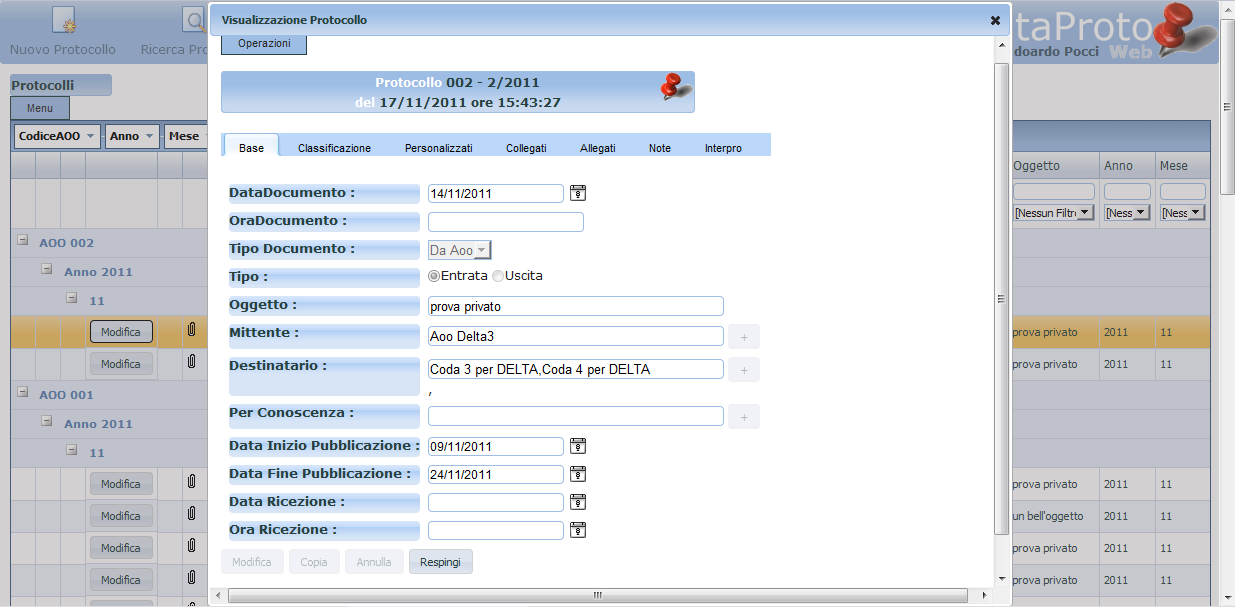
Figura 9: Visione Campi Pubblicazione/Ricezione
Ci sono anche dei campi che sono resi visibili solo se impostati tali nel registro come è possibile vedere in REF _Ref310324944 Figura 9: Visione Campi Pubblicazione/Ricezione che sono:
Campi di Gestione Pubblicazione, Data Inizio e Fine
Campi di Gestione Ricezione, Data e Ora, utili se la ricezione avviene tramite PEC.
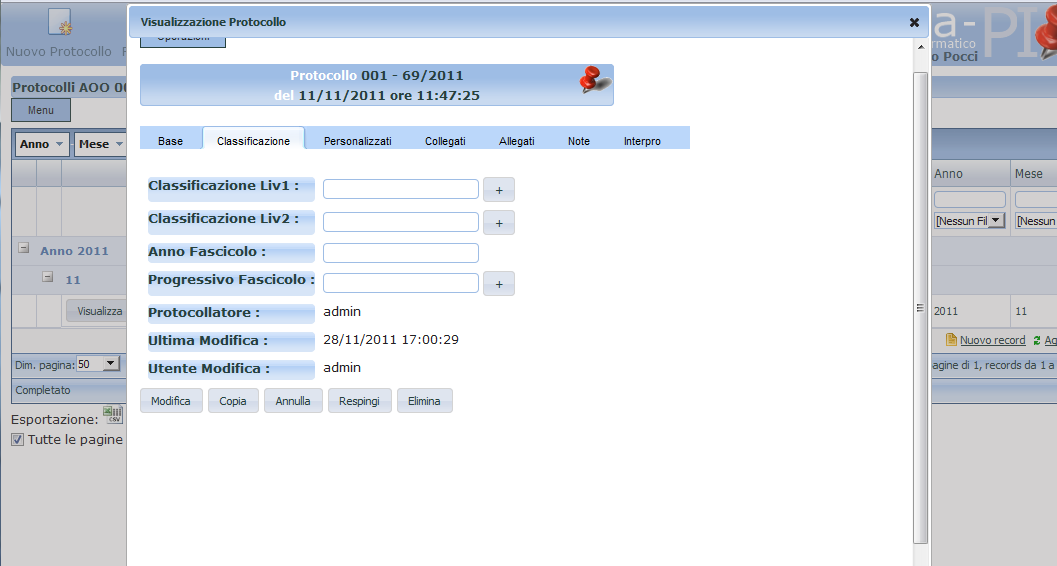
Figura 10: Classificazione
Il tab Classificazione contiene invece le informazioni di:
Classificazione a 2 livelli con gestione dei Fascicoli su Anno/Progressivo
Informazioni di Protocollazione e Modifica
Il tab Personalizzati contiene gli eventuali campi definiti a livello di AOO come campi aggiuntivi,
controllano il tipo e l’eventuale obbligatorietà.
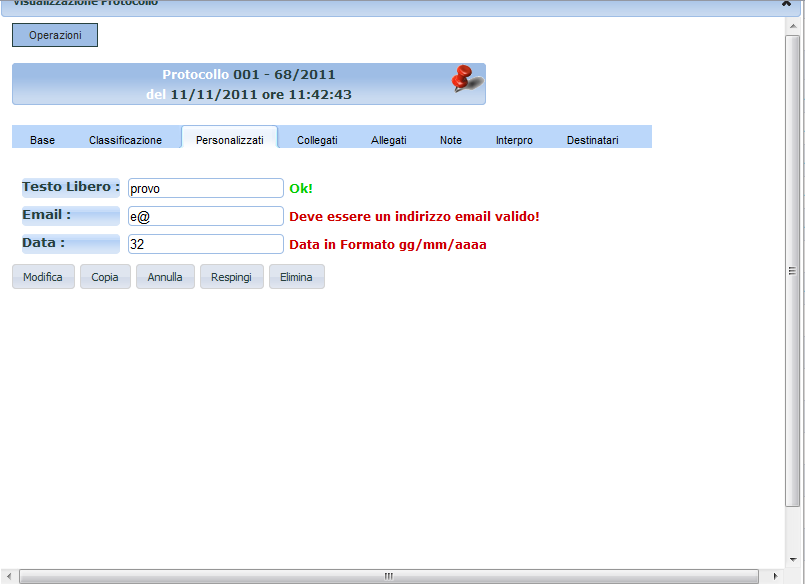
Figura 11: Personalizzati
Il tab Collegati permette di inserire protocolli precedenti ( protocolli padre ) e visualizzare i protocolli collegati successivi ( protocolli figli ).
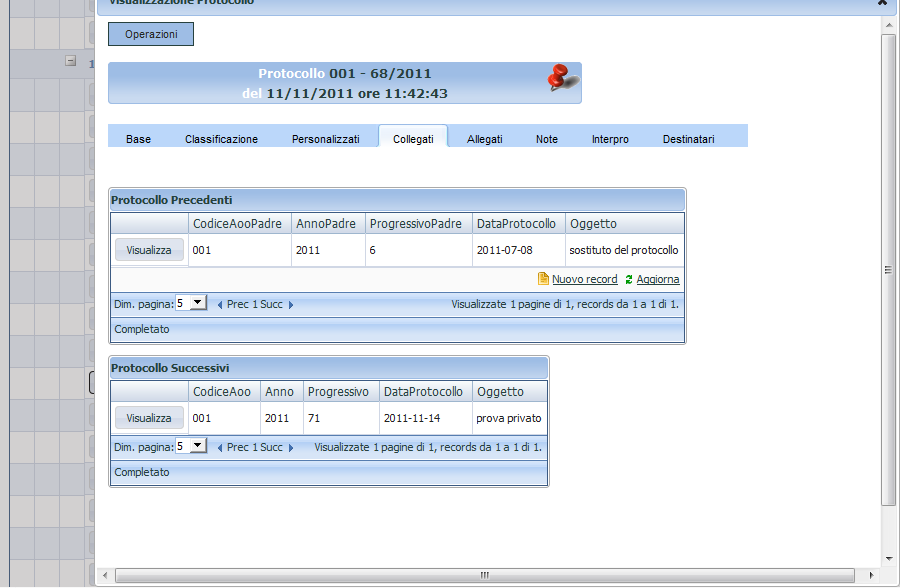
Figura 12: Collegati
Il tab Allegati visualizza invece l’elenco dei documenti allegati presenti nel Protocollo.
Sono presenti 3 modalità di accesso allegato:
1- Pulsante Apri: permette di scaricare e visualizzare l’allegato
2- Pulsante Adiuto: permette di accedere in modifica delle informazioni dell’allegato in Adiuto per permetterne la giusta collocazione nelle famiglie ( Solo se presente l’integrazione in Adiuto )
3- Doppio Click: permetti di entrare in modifica all’allegato
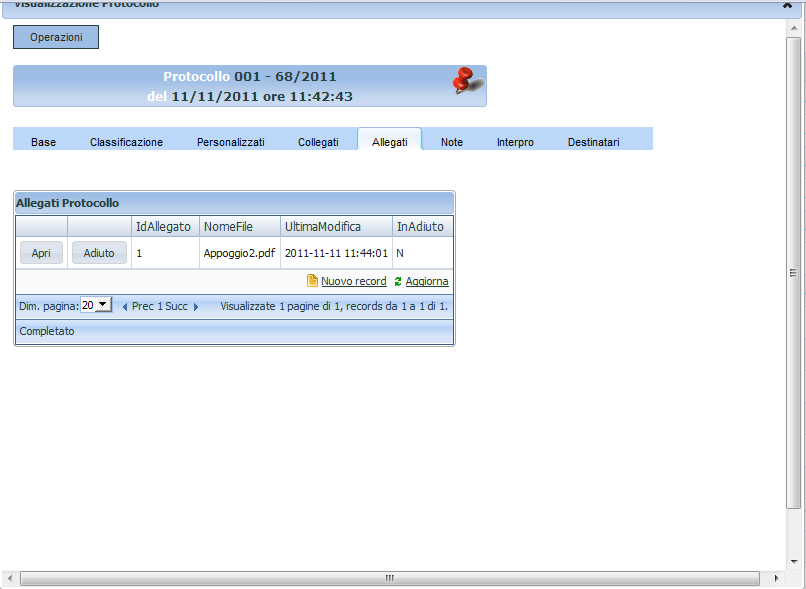
Figura 13: Allegati
La schermata di modifica Allegato permette Eliminare il file o Inserirlo successivamente in Adiuto, nel caso che per qualche problema ( server offline o una successiva integrazione ) non ci sia potuto finire.
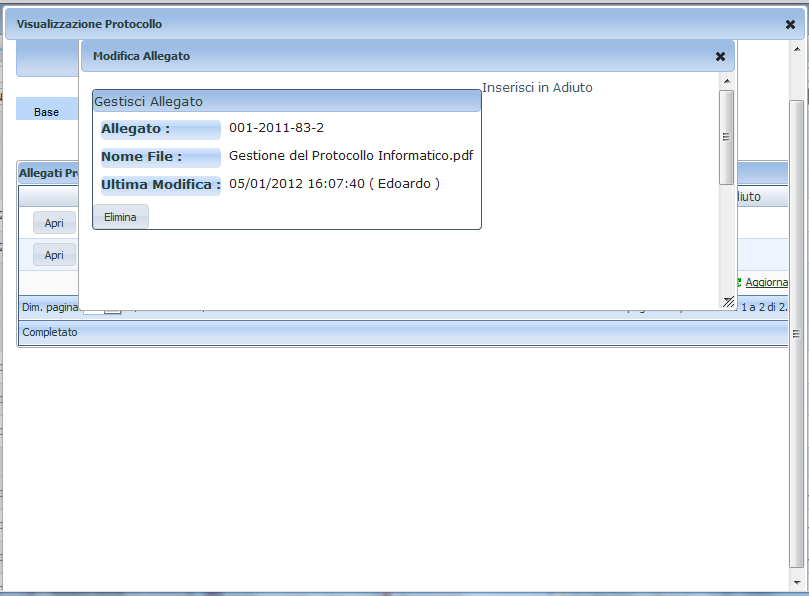
Figura 14: Modifica Allegato
L’eliminazione dell’allegato è possibile solo per il Protocollatore o per chi ha inserito l’allegato e solo nel tempo utile per l’inserimento del protocollo, successivamente solo l’Amministratore in casi eccezionali potrà intervenirci.
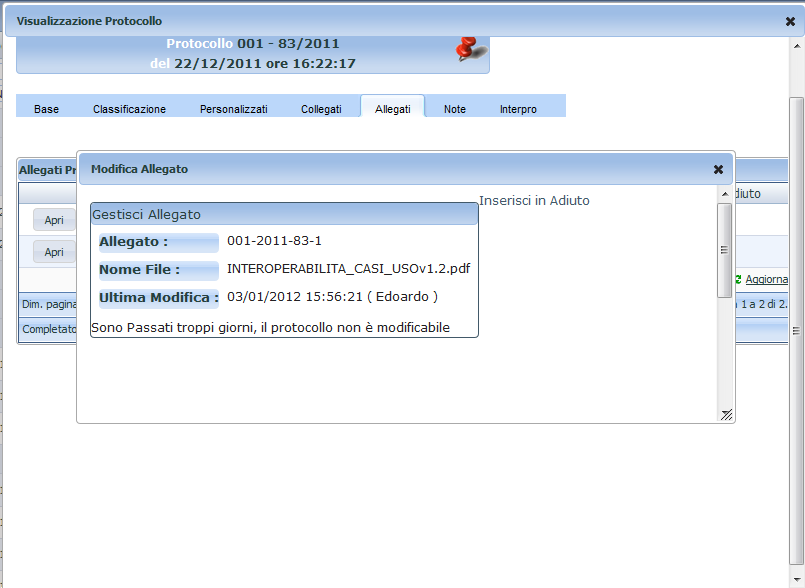
Figura 15: Modifica Allegato Non consentita
Il tab Note permette agli utenti di visualizzare ed inserire delle annotazioni al protocollo.
Solo l’utente che ha inserito la nota può eliminarla
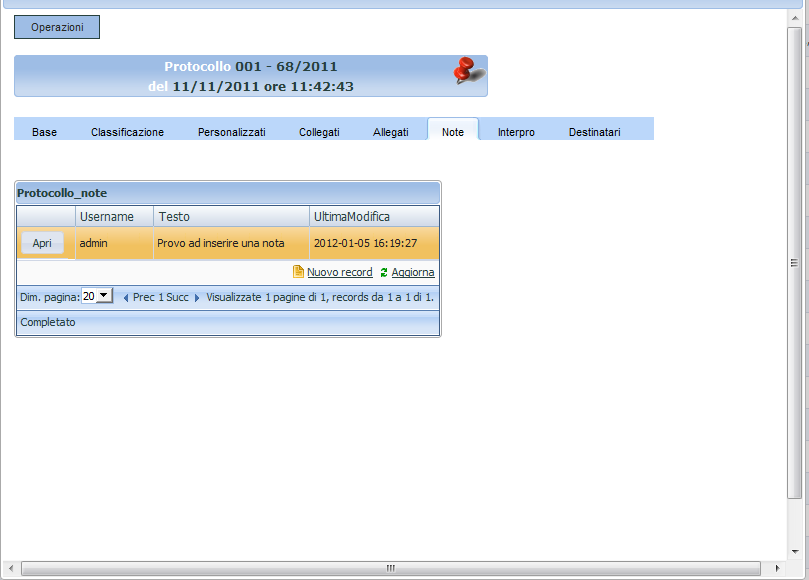
Figura 16: Note
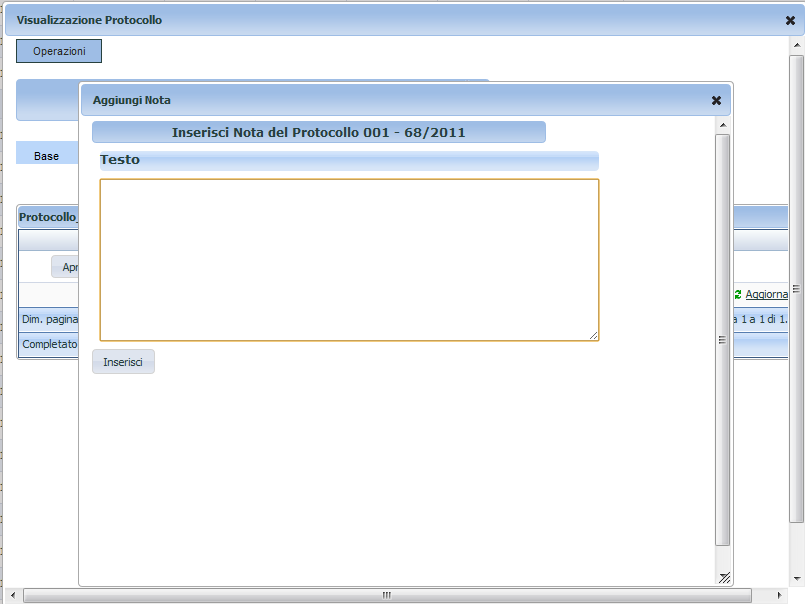
Figura 17: Inserimento Note
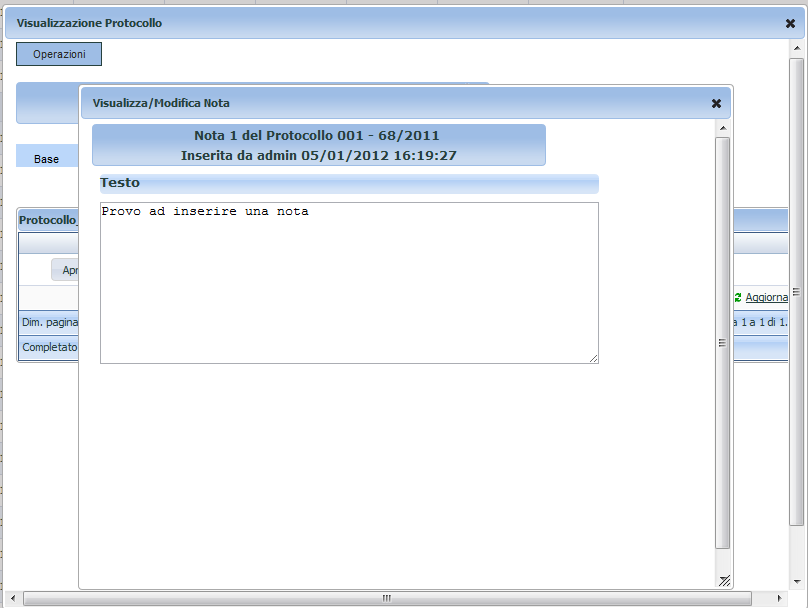
Figura 18: Visualizzazione Nota
I tab Interpro e Destinatari ( Interpro Regione Toscana) verranno trattati a parte perché attivi solo se è attiva la gestione Interpro.
Abbiamo anche un menù contestuale (menù Operazioni ) che permette un accesso rapido a queste e più funzioni:
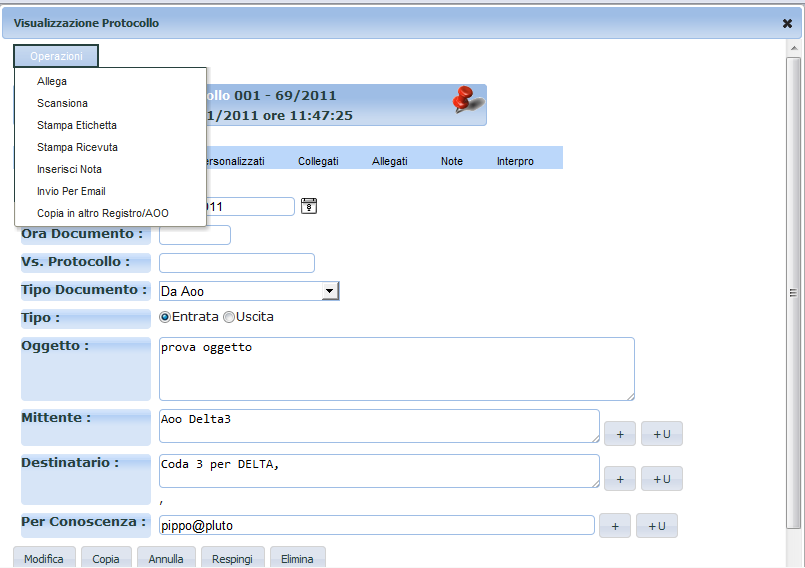
Figura 19: Menù Operazioni Protocollo
- Allega : richiama l’inserimenti di un nuovo allegato nel protocollo
- Scansiona : avvia una applet che permette di interagire con lo scanner per l’acquisizione del documento cartaceo in formato pdf.
- Stampa Etichetta : permette di stampare un’etichetta con un codice a barre per poterlo applicare sul documento cartaceo, in modo da catalogarlo e permettere una sua scansione massiva a posteriori con appositi strumenti.
- Stampa Ricevuta : permette la stampa di una ricevuta di presentazione del protocollo in modo da poterla rilasciare all’utenza che ha consegnato i documenti da protocollare
- Inserisci Nota : permette di inserire una nota al protocollo
- Invio Interpro ( se attiva l’integrazione, verrà trattata a parte )
- Invio Per Email ( se si gestiscono gli account email e solo dopo aver effettuato l’accesso a quello da cui andremo ad inviare )
- Copia in altro Registro/AOO: permette di fare una copia del protocollo in un altro registro in cui abbiamo permissioni di inserimento insieme a tutti gli allegati.